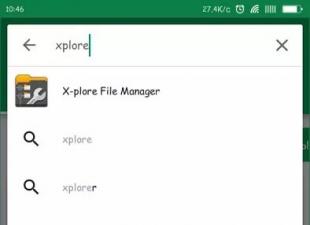Өдрийн мэнд, блогын эрхэм уншигчид болон захиалагчид, орчин үеийн ертөнцөд дэлхийн интернетэд холбогдоогүй төхөөрөмжийг төсөөлөхөд хэцүү байдаг бөгөөд энэ нь ойлгомжтой бөгөөд хүмүүс компьютер эсвэл утаснаас бүх зүйлийг хянахыг хүсдэг. . Энэ асуудлыг шийдэхийн тулд олон тооны программистууд өдөр бүр асар олон тооны хөтөлбөрүүдийг бий болгодог бөгөөд ижил тооны програмууд зүгээр л орхигдсон эсвэл зохих ёсоор засвар үйлчилгээ хийдэггүй. Би юу хэлэх гээд байна вэ гэвэл, би Windows XP эсвэл Windows 7-ийн аюулгүй байдлын өөр цоорхойноос болж дэлхийг шинэ WonnaCry вирус цочирдуулсан тухай жишээ хэлье. Хакерууд өдөр бүр програм хангамжийн бүтээгдэхүүнээс цоорхойг олж, хэрхэн хэрэгжүүлэх вэ гэсэн асуултыг олдог програмын автомат шинэчлэлтүүд, үүнээс маш олон суулгасан байгаа, үүнийг хэрхэн хянах вэ. Үүнийг гараар хийх нь маш их цаг хугацаа шаарддаг бөгөөд хүмүүс үүнийг мартдаг бөгөөд бусад зүйлд үргэлж хангалттай цаг байдаггүй нь ойлгомжтой. Өнөөдөр би танд энэ талаар туслахыг хичээх болно, ядаж ямар нэг байдлаар таны компьютерийг аюулгүй байлгах болно.
SUMo ашиглан Windows 10 програмуудыг автоматаар шинэчлэх
Хэн нэгэн энэ талаар аль хэдийн бодож, ижил асуулт асуусан нь логик юм, энэ нь хуваарийн дагуу эсвэл гараар ажилладаг, систем дээр суулгасан зүйлийг шалгаж, хамгийн сүүлийн үеийн хувилбаруудтай харьцуулдаг автомат програм шинэчлэх үйлчилгээ байх ёстой. хөтөлбөрүүд. Өнөөдөр би Програм хангамжийн шинэчлэлтийг хянах хэрэгслийн талаар ярихыг хүсч байна.
Програм хангамжийн шинэчлэлтийн монитор нь програм хангамжийг хянах зориулалттай үнэгүй хэрэгсэл бөгөөд зөөврийн хувилбартай бөгөөд орос хэл дээр байгаа нь маш сайхан юм. Та холбоосоос SUMo-г татаж авах боломжтой
http://www.kcsoftwares.com/?sumo
Татаж авах товчийг дарна уу.

Нэмэлт ивээн тэтгэсэн програм хангамж агуулаагүй тул зөөврийн хувилбарыг татаж авахыг би даруй зөвлөж байна
Хамгийн доод талд, архивын дүрс дээр дарж, улаан тойрогоор тодруулсан болно.

Програм хангамжийн шинэчлэлтийн хяналтыг анх эхлүүлэхэд энэ нь таны Windows 10 эсвэл өөр хувилбарыг автоматаар сканнердах бөгөөд энэ нь Windows бүртгэлээс компьютер дээр байгаа бүх хэрэгслийг олохын тулд хийгддэг.

Процесс өөрөө хамгийн ихдээ нэг минут шаардагдана, гэхдээ энэ нь таны диск эсвэл SSD-ээс хамаарна.

Програм хангамжийн шинэчлэлтийн монитор бүх программ хангамжийг олсны дараа би танд бүх зүйлийг өөртөө тохируулахын тулд тохиргоо руу орж тэнд юу байгааг харахыг зөвлөж байна.
- Эхлэх үед ачаалж байна > Орос хэл дээр энэ нь хэрэв та энэ хэрэгслийг үргэлж бэлэн байлгахыг хүсч байгаа бөгөөд цөөн хэдэн нөөцийг үл тоомсорлож байвал үүнийг суулгахыг зөвлөж байна.
- Эхлэх үед SUMo-ийн шинэчлэлтүүдийг шалгах нь > хэрэгслийг өөрөө шинэчилж байх шаардлагатай
- Эхлэх үед шинэчлэлтүүдийг шалгаж байна > Хэрэв та компьютер дээрээ програмуудыг бүрэн автоматаар шинэчлэхийг хүсч байвал орхи, би хувьдаа үүнийг суулгадаггүй, долоо хоногт нэг удаа ажиллуулж, өөрөө шалгахад хангалттай.
- Microsoft-ын бүтээгдэхүүнийг шинэчлэх > та үүнийг суулгаж болно, Windows болон түүний нэмэлт бүтээгдэхүүнүүдийн шинэчлэлтүүдийг татаж авах болно.
- Бусад жижиг тохиргоо

Тиймээс сканнердсаны үр дүнд та програм хангамжийн нэгдсэн жагсаалтыг хүлээн авах болно. Таны хэрэгслүүд маш хуучирсан тул шинэчлэхийг зөвлөж байна гэж улаанаар тэмдэглэсэн байна. Ач холбогдол багатай хувилбарууд нь шар өнгөтэй, холбогдох хувилбарууд нь ногоон өнгөтэй байна.

Шинэчлэлт хэрхэн явагддаг, алгоритмыг энд харуулав. Сканнердсаны дараа та хүссэн програмаа сонгоно уу, миний жишээнд энэ нь 7Zip байх болно. "Шинэчлэх" дээр дарна уу. Та хамгийн сүүлийн үеийн тогтвортой хувилбарыг татаж авах сайт руу дахин чиглүүлэх болно.
Би хувьдаа та хүссэн програмаа нээж үзээд, шинэчлэхийг санал болгож байгаа эсэхийг харахыг зөвлөж байна, ихэнхдээ ийм функцтэй байдаг, гэхдээ олон хүмүүс үүнийг идэвхгүй болгодог.
Анхдагч байдлаар Татаж авах товчлуур нь таныг дэлгүүрт худалдан авалт хийх болно гэдгийг анхаарна уу, энэ нь бидэнд хэрэггүй, яг товчлуур дээр үргэлж програмын албан ёсны вэбсайтын холбоос байдаг, миний жишээнд энэ нь Игорь Павлов юм. холбоос вэб товч дээр байгаа, тэнд та &Zip татаж авах болно, Та зарчмыг ойлгож байна гэж бодож байна.

Энэхүү хэрэгсэл нь таны үйлдлийн систем дээр суулгасан програмуудын хамгийн сүүлийн хувилбаруудын талаар олж мэдэхэд туслах болно, би үүнийг ашиглахыг танд зөвлөж байна.
Ихэнх програм хангамжийн шинэчлэлтүүд нь анхдагчаар автоматаар хийгддэг. Гэсэн хэдий ч та шинэчлэлтүүдийг хэрхэн шалгаж, програмаа өөрөө шинэчлэхээ мэддэг байх ёстой. Компьютерийнхээ программ хангамжийг шинэчилсэнээр та компьютерийнхээ тогтвортой байдал, аюулгүй байдлыг нэмэгдүүлнэ.
Үйлдлийн системийн шинэчлэл
Үйлдлийн системийн хамгийн сүүлийн үеийн шинэчлэлтүүдийг суулгах нь таны компьютерийг вирус, хортой програм болон бусад онлайн аюулгүй байдлын аюулаас хамгаалах хамгийн чухал процессуудын нэг юм.
Windows
Windows үйлдлийн системийг шинэчлэхийн тулд Control Panel-г нээнэ үү. Хайлтын мөрөнд бичнэ үү шинэчлэх"Шинэчлэлтүүдийг шалгах" гэснийг сонгоно уу.

Суулгах нь шинэчлэлт хайхаас хамаагүй удаан үргэлжлэх тул та энэ хугацаанд компьютерээсээ салж, аяга кофе ууж болно. Суулгац дууссаны дараа шинэчлэлтүүд хүчин төгөлдөр болохын тулд та компьютерээ дахин асаах хэрэгтэй.
Mac OS x
Mac OS X-г шинэчлэхийн тулд App Store-г нээгээд дээд талбар дахь Шинэчлэлтүүд товчийг дарна уу. OS X-ийн шинэчлэлтүүд боломжтой шинэчлэлтүүдийн жагсаалтын эхэнд байх болно. Дэлгэцийн баруун талд тусдаа програмуудыг шинэчлэх товчлуурууд болон боломжтой бүх шинэчлэлтүүдийг хэрэгжүүлэх "Бүгдийг шинэчлэх" товчлуурууд байдаг.

Програм хангамжийн шинэчлэлтүүд
Олон программуудын хувьд тогтмол шинэчлэлтүүд нь тийм ч чухал биш, учир нь тэдгээр нь зөвхөн зарим сайжруулалт эсвэл шинэ боломжуудтай байх болно, гэхдээ аюулгүй байдлын сайжруулалт биш, тиймээс тэдгээрийг байнга шинэчлэх шаардлагагүй болно. Гэсэн хэдий ч вэб хөтөч эсвэл вирусны эсрэг программ хангамж зэрэг илүү чухал програм хангамжийн хувьд шинэчлэлт нь үйлдлийн системийн шинэчлэлтэй адил чухал юм.
Ихэнх програмууд шинэчлэлтүүдийг автоматаар шалгадаг. Хэрэв шинэчлэлт байгаа бол програм энэ талаар танд мэдэгдэх болно. За, бусад програмуудын хувьд програмын цэсийг өөрөө судалж, шинэчлэлтийг хэрхэн эхлүүлэх талаар олж мэдээрэй.
Жишээлбэл, Касперскийн антивирус: та шинэчлэлтийг хяналтын төвөөс эхлүүлж болно.
Олон хэрэглэгчид Android ухаалаг гар утсандаа Play Market-ээс шинэ програм суулгадаг. Хэрэглэгч найз нь түүнийхээс өөрөөр ажилладаг яг ижил програмтай болохыг гэнэт анзаардаг. Бүр тодруулбал, найз нь програмд шинэ боломжууд, боломжуудтай байдаг боловч зарим шалтгааны улмаас манай хэрэглэгч эдгээрийг эзэмшдэггүй. Хэрэглэгч хамгийн сүүлийн үеийн шинэчилсэн програмыг ашиглаж байгаа гэдэгт эргэлзэж байна. Асуулт гарч ирнэ, Android дээрх програмыг хэрхэн шинэчлэх вэ?

Цагаан будаа. 7. Yandex.Mail-д төхөөрөмжийн нөөцийг ашиглах зөвшөөрлийг өгөхийн тулд "Зөвшөөрөх" дээр дарна уу
"Зөвшөөрөх" дээр товшино уу, програмын шинэчлэлт эхэлнэ, үүнд хэсэг хугацаа шаардагдана.
Та ямар програмууд шинэчлэгдсэн, аль нь Play Market-т байхгүй байгааг олж мэдэх боломжтой, "Миний програмууд" сонголт, "Шинэчлэлтүүд" таб:

Цагаан будаа. 8. Play Market дээр Yandex.Mail програм шинэчлэгдсэн тухай мессеж
Шинэчлэлийн мэдэгдлийг тохируулж байна
Шинэчлэлийн мессежүүд нь зохисгүй ирдэг тул та тэдгээрийг унтраахыг хүсч байна. Та ийм шинэчлэлтүүд гарч ирэх үед гарах дууг унтрааж эсвэл тэдгээрийг хүлээн авахыг хориглож болно.
Мэдэгдэлийг унтраахын тулд та Play Market тохиргоог нээх хэрэгтэй. Үүнийг хийхийн тулд та 1-3-р зурагт дурдсан алхмуудыг хийх хэрэгтэй. Таны Android ухаалаг гар утсан дээр "Миний програмууд болон тоглоомууд" сонголт нээлттэй үед та "Тохиргоо" гарч ирэхийн тулд цонхыг доош гүйлгэх (гүйлгэх) хэрэгтэй (Зураг 9):

Цагаан будаа. 9. Play Market тохиргоо
Google Play Market-ийн "Тохиргоо"-г нээж, "Анхааруулга" дээр дарна уу (10-р зураг дээрх 1):

Цагаан будаа. 10. Мэдэгдлийн тохиргоог шинэчлэх. Програмыг автоматаар шинэчлэх тохиргоо.
"Анхааруулга" -ыг нээгээд шалгах нүдийг шалгана уу. Хэрэв та програмын шинэчлэлт байгаа тухай мэдэгдэл хүлээн авахыг хүсэхгүй байгаа бол "Шинэчлэлтүүд"-ийн хажууд байгаа хайрцгийн сонголтыг арилгах хэрэгтэй (Зураг 11-д 1). Мөн энэ тохиолдолд та "Автоматаар шинэчлэх" (Зураг 11-ийн 2) хажууд байгаа хайрцгийн сонголтыг арилгах хэрэгтэй.

Цагаан будаа. 11. Шинэчлэлтүүдийн тухай мэдэгдэл болон програмын автомат шинэчлэлтийн нүднүүдийг чагтлах/ чагтыг арилгана уу
Хэрэв та нүднүүдийн тэмдэглэгээг арилгавал шинэчлэлт болон автомат шинэчлэлтийн тухай мэдэгдэл хүлээн авах ёсгүй.
Бид интернетийн урсгалыг хэмнэхийн тулд програмын автомат шинэчлэлтийг тохируулдаг
Хүн бүр програмын автомат шинэчлэлтийн тохиргоог өөрөө сонгодог. Зураг дээр. 12 "Зөвхөн Wi-Fi-аар" гэсэн сонголтыг сонгосон. Энэ нь програмуудыг шинэчлэхэд тохиромжтой. Хөдөлгөөнт хөдөлгөөний хязгаарлалт хурдан бөгөөд гэнэтийн байдлаар дуусахад надад гунигтай зүйл тохиолдсон. Гэсэн хэдий ч Wi-Fi нь хаа сайгүй, өргөн тархсан байдаггүй тул та интернетийн траффикийн хэрэглээний талаар бодож, тохирох тохиргоог сонгох хэрэгтэй.

Цагаан будаа. 12. Програмыг автоматаар шинэчлэх тохиргоо
Та мөн Google Тусламжаас шахсан хэлбэрээр програмын шинэчлэлтүүдийн талаар хэрэгтэй мэдээллийг авах боломжтой:
Компьютерийн мэдлэгийн талаарх сүүлийн үеийн нийтлэлүүдийг шууд өөрийн имэйл хайрцагт хүлээн авна уу.
Аль хэдийн илүү 3000 захиалагч
Мобайл төхөөрөмжийн зах зээлд Windows-ийг нэвтрүүлэх ажлынхаа хүрээнд Майкрософт компани үйлдлийн системд зориулсан контентын нэг эх сурвалж болох Windows Store-ийг нэгэнтээ бий болгож, хэрэглэгчид өөрт хэрэгтэй бүх программ хангамжийг цогцоор нь суулгах боломжтой болсон. Өнөөдөр Windows Дэлгүүр нь Microsoft Edge хөтөчийн минималист програм, тоглоом, өргөтгөлүүдийг суулгах газар юм. Гэхдээ зөвхөн. Майкрософт Windows Store-ыг хэрэглэгчид ширээний программтай танилцах боломжтой (хөгжүүлэгчийн вэб сайтаас линкээр л танилцаж, татаж авах боломжтой) нэг вэб зах зээл болгон хувиргах амбицтай төлөвлөгөө нь харамсалтай нь одоог хүртэл төсөл хэвээр байна. , практикт хэрэгжүүлээгүй. Одоогийн байдлаар Дэлгүүр нь системийн ширээний орчинтой ажилладаг програм хангамжийг үзэх платформ биш бөгөөд Интернет даяар тархсан хэвээр байна - хөгжүүлэлтийн компаниудын вэбсайтууд, програм хангамжийн порталууд, torrent трекерүүд гэх мэт. Програм суулгагчийг татаж авахын тулд эдгээр бүх нөөцөд зөвхөн нэг удаа хандаад зогсохгүй, хэрэв энэ процессыг хөгжүүлэгчид автоматаар хангаагүй бол үе үе шинэчлэх шаардлагатай болдог. Доор бид гуравдагч этгээдийн Windows програмуудыг шинэчлэх талаар ярих болно - тэдгээрийг хэр олон удаа шинэчлэх шаардлагатай, үүнийг гараар хэрхэн хийх, тусгай хэрэгслийг ашиглах.
1. Гуравдагч талын програм хангамжийг яагаад, хэр олон удаа шинэчлэх шаардлагатай вэ?
Гуравдагч талын програм хангамжийг шинэчлэх нь Windows-ийг өөрөө шинэчлэхээс хамаагүй бага боловч зарим тохиолдолд энэ үйл явц нь програмын гүйцэтгэл эсвэл тэдгээрийн бие даасан функцэд ихээхэн нөлөөлдөг. Хөгжүүлэгчдийн дэмжлэг үзүүлэхээ больсон зарим хуучин програмуудыг Windows-ийн орчин үеийн хувилбаруудад суулгаагүй байж магадгүй, учир нь тэдгээр нь анхдагч байдлаар ажиллахад шаардлагатай програм хангамжийн платформуудын үйл ажиллагааг хангадаггүй. Жишээлбэл, . Хөтөлбөрийн шинэчлэлтүүдэд хөгжүүлэгчид алдааг засч, техник хангамжийн зөрчлийг арилгах, эдгээр программууд ажиллаж буй үйлдлийн систем болон програм хангамжийн орчны өөрчлөлтөд дасан зохицож, шинэ боломжуудыг нэмж өгдөг.
Гуравдагч талын програм хангамжийг хэр олон удаа шинэчлэх ёстой вэ? Хөтөлбөр болон тоглоомын хувилбаруудыг ихэвчлэн "xx.xx" гэх мэт тоонуудын дарааллаар төлөөлдөг, жишээлбэл, Counter-Strike 1.6. Хөтөлбөр болон тоглоомууд нь "xx.xx.xx" зэрэг тоонуудын дараалал бүхий завсрын хувилбаруудтай байж болно, жишээлбэл, CCleaner v5.24.5841. Дүрмээр бол завсрын хувилбарууд нь өргөн хүрээний хэрэглэгчдэд анзаарагдахгүй байх магадлал багатай жижиг засваруудыг эс тооцвол мэдэгдэхүйц өөрчлөлт оруулаагүй болно. Хэрэв програм эсвэл тоглоом сайн ажиллаж байвал завсрын хувилбар бүрийг шинэчлэхэд цаг алдах шаардлагагүй болно. Зөвхөн үл хамаарах зүйл нь вирусны эсрэг програмууд, нууц үгийн менежерүүд, банк, төлбөрийн системийн үйлчлүүлэгчид гэх мэт програмууд байж болно.
Бүтээгчид олон нийтийн анхаарлыг татахын тулд томоохон програм хангамжийн багцуудын эрс шинэчлэлийг чухал үйл явдал болгон хувиргахыг хичээдэг. Ийм програм хангамжийн багцууд нь Corel VideoStudio Ultimate X10 гэх мэт унших боломжтой, мартагдашгүй хувилбарын дугаартай эсвэл Acronis True Image 2017 гэх мэт хувилбарын дугаарыг агуулсан байж болно. Энэ төрлийн програм хангамжийг тусад нь авч үзэх шаардлагатай. Шинэ лицензийн түлхүүр худалдаж авахад шинэ хувилбар шаардлагатай болох нь харагдаж байна.
2. Гуравдагч талын програм хангамжийг гараар шинэчлэх
Автомат шинэчлэлт хийдэггүй програм хангамж нь шинэ хувилбаруудыг шалгах функцийг санал болгож болно. Сонгодог интерфэйстэй програмуудад энэ нь ихэвчлэн Тусламж цэсний сүүлчийн хэсэг юм. Хэрэв энэ нь бүр боломжгүй бол цэсний нэг тусламжийн хэсгээс та програмын албан ёсны вэбсайтын хаягийг олж, түүгээр зочилж, шинэ хувилбар гарсан эсэхийг шалгах боломжтой.
3. Тусгай програм ашиглан гуравдагч талын програм хангамжийг шинэчлэх
Шинэчлэлтүүдийг хянах, суулгах журмыг хялбарчлахын тулд компьютер дээрээ зөвхөн хамгийн сүүлийн үеийн програм хангамжтай байхыг хүсдэг хэрэглэгчид тусгай програм ашиглаж болно. Ийм программууд нь ихэвчлэн системийг сканнердаж, түүн дээр суулгасан програм хангамжийг тодорхойлж, хэрэв шинэ хувилбарууд байгаа бол тэдгээрийг татаж аваад системд суулгахыг санал болгодог. Мөн зарим програмууд зөөврийн програм хангамжийн шинэчлэлтүүдийг хайхын тулд системийн бус хөтчүүдийг ч шалгадаг. Шинэ түгээлтийн систем нь гуравдагч талын програм хангамжийг шинэчлэх өөр өөр програмуудад өөр өөрөөр хийгдсэн байдаг. Зарим нь програм хангамжийн хамгийн сүүлийн хувилбаруудын түгээлтийг хөгжүүлэгчдийн албан ёсны вэбсайтаас шууд татаж авах боломжтой, зарим нь интернет дэх нэг мэдээллийн санг (ихэвчлэн томоохон хэмжээний програм хангамжийн порталуудын мэдээллийн сан) ашиглан програм хангамжийг шинэчлэх боломжтой. Сүүлийнх нь ихэвчлэн хэрэглэгчдэд шинэчлэгдсэн програм хангамжийг дэмжих томоохон жагсаалтыг санал болгодог боловч харамсалтай нь тэдгээр нь эм биш юм, учир нь Windows-д зориулсан олон програм, тоглоом байдаг.
Гуравдагч талын Windows програм хангамжийг шинэчлэх гурван програмыг доороос харцгаая.
3.1. Kaspersky Software Updater
Вирусын эсрэг бүтээгдэхүүний нэрт бүтээгч Касперскийн лабораторийн үнэгүй хэрэглүүрийг Kaspersky Software Updater нь төлбөртэй програм хангамжийг сурталчлах зорилгоор бүтээгдсэн боловч төлбөрийн нөхцлөөс үл хамааран өндөр чанартай програм хангамжийн бүтээгдэхүүнийг хүргэх хуучин уламжлалын дагуу бүтээгдсэн. . Уг хэрэгсэл нь "Үүнийг аваад ашигла" гэсэн зарчмаар бүтээгдсэн бөгөөд тохиромжтой интерфэйстэй, тодорхой удирдлагатай. Чанар нь ихэвчлэн минимализмтай нөхөрлөдөг тул уг хэрэгслийг бүтээгчид өргөн хүрээний эрэлт хэрэгцээтэй байгаа зөвхөн зуун дэмжигдсэн хөтөлбөрөөр өөрсдийгөө хязгаарлах шаардлагатай гэж үзсэн. Kaspersky Software Updater-ийг суулгасны дараа бид систем дээр байгаа програм хангамжийн шинэчлэлтүүдийг хайж эхлэх боломжтой.
 Kaspersky Software Updater
Kaspersky Software Updater Сканнерын үр дүнд үндэслэн хэрэгслийн цонхонд шинэ хувилбарууд байгаа програмуудын жагсаалтыг харуулах болно. Бид "Шинэчлэх" товчийг дарж илрүүлсэн програм бүрийн шинэчлэлтийг нэн даруй эхлүүлэх боломжтой. Шинэчлэх процесс автоматаар хийгдэх болно.
 Kaspersky Software Updater
Kaspersky Software Updater Kaspersky Software Updater-ийн бусад функцууд нь нэг товшилтоор илрүүлсэн бүх програмыг багцлан шинэчлэх, үл хамаарах зүйлсийн жагсаалтад тус тусад нь програм нэмэх (тэд цаашид сканнердах ажиллагаанд оролцохгүй), шинэчлэлтүүдийг хайх горимыг сонгох (бүгд дараалсан эсвэл зөвхөн чухал програмуудыг сонгох) зэрэг орно. ), тохируулсан хуваарийн дагуу автоматаар сканнердаж эхэлнэ. Kaspersky Software Updater програмыг эхлүүлэхэд нэмсэн бөгөөд ард нь системд байгаа програм хангамжийн шинэ хувилбаруудын харагдах байдлыг хянадаг.
3.2. FileHippo програмын менежер
FileHippo App Manager нь програм хангамж суулгагчдын нэг мэдээллийн сантай хамтран ажилладаг програм бөгөөд FileHippo.Com зөөлөн порталын клиент программ хангамж юм. Програмыг ашиглахад үнэ төлбөргүй байдаг. Системд байгаа програм хангамжийн шинэ хувилбаруудыг илрүүлэх сканнердах хугацааг FileHippo App Manager-ийг суулгах үед шууд тохируулдаг. Хөтөлбөр нь Windows-тэй хамт ачаалж, арын дэвсгэр дээр ажиллаж, системийн тавиураас мессежээр системд байгаа програм хангамжийн шинэчлэлтийн талаар танд мэдэгдэнэ.

Системийг сканнердсан үр дүнд үндэслэн FileHippo App Manager цонхонд шинэ хувилбарууд илэрсэн програмуудын жагсаалтыг харах болно. "Татаж авах, ажиллуулах" товчийг ашиглан та шинэ хувилбаруудыг татаж аваад системд суулгаж эхлэх боломжтой.
 FileHippo програмын менежер
FileHippo програмын менежер FileHippo App Manager нь програм хангамжийн шинэ хувилбаруудын татаж авсан түгээлтийг тусгай хавтсанд хадгалдаг. Шаардлагатай бол түүний C: \ диск дээр анхдагчаар тохируулсан замыг өөрчлөх боломжтой бөгөөд ингэснээр түгээлтүүд, жишээлбэл, системийн бус хуваалтуудын аль нэгэнд хадгалагдах болно.
 FileHippo програмын менежер
FileHippo програмын менежер 3.3. SoftSalad Monitor
SoftSalad Monitor нь Softsalad.Ru зөөлөн порталын үйлчлүүлэгчийн програм юм. Бусад үйлчлүүлэгчийн програмууд ч үүнтэй ажилладаг боловч SoftSalad Monitor нь үнэгүй ашиглах давуу талтай. Гэсэн хэдий ч програмыг суулгах явцад дагалдах програмуудыг систем дээр суулгахгүйн тулд анхааралтай хянах шаардлагатай.
Програм хангамжийг автоматаар шинэчлэх бусад програмуудын нэгэн адил SoftSalad Monitor нь суулгалтын явцад асаалтанд нэмэгдэж, далд ажлыг гүйцэтгэдэг. Програмыг суулгасны дараа системд байгаа програм хангамжийн шинэ хувилбаруудыг хайж олохын тулд системийн сканнер автоматаар эхэлнэ. Сканнерын үр дүнд жагсаалтад байгаа програм бүрийн хажууд боломжит арга хэмжээ авах боломжтой - шинэ хувилбарыг татаж аваад ирээдүйд үл тоомсорлож, програмын тайлбар бүхий Softsalad.Ru хуудас руу очно уу. Багц горимд шинэ хувилбаруудыг татаж авах боломжтой.

Програм хангамжийн шинэ хувилбаруудыг суулгах процессыг SoftSalad Monitor интерфейсээс шууд эхлүүлдэг.

Шаардлагатай бол програмын тохиргоонд та татаж авсан түгээлтийн урьдчилан тохируулсан хадгалах замыг өөрчилж болно.
 SoftSalad Monitor
SoftSalad Monitor Хянагдсан гурван хувилбараас энэ нь хамгийн ажиллагаатай шийдэл юм. SoftSalad Monitor системийг сканнердаж, зөвхөн суулгасан программууд төдийгүй зөөврийн программуудын хуучирсан хувилбаруудыг хайж олдог. SoftSalad Monitor нь мөн шинэ программ татаж авах, суулгах лавлах юм. "Алдартай" таб дээрээс бид хамгийн алдартай програм хангамжийн хэд хэдэн сэдэвчилсэн сонголтыг олох болно. Мөн тодорхой програм хайхын тулд дотоод хайлтын системийг SoftSalad Monitor ашиглаж болно.

Өдрийг сайхан өнгөрүүлээрэй!
Манай компьютер, зөөврийн компьютерт гуравдагч талын хөгжүүлэгчдийн программ суулгасан бөгөөд шинэ хувилбарууд нь үе үе гардаг. Олон програмууд өөрсдийн албан ёсны эх сурвалжийн шинэчлэлтийг өөрсдөө шалгаж, шинэчлэхийг санал болгодог. Гэхдээ хүн бүр үүнийг хийдэггүй, заримдаа ухаалаг хүмүүс ч гэсэн ямар нэг шалтгаанаар сэрэмжлүүлэхээ мартдаг.
Програм хангамжийг автоматаар шинэчлэх програм
Ийм тохиолдлын хувьд түүнд мэдэгдэж байгаа програмуудын хамгийн сүүлийн үеийн шинэчлэлтийг автоматаар хайх тусгай програм байдаг (150-аас дээш, өсөн нэмэгдэж буй).
Бүх зүйл маш энгийнээр ажилладаг: Windows 7/8/10 дээр суулгасан програмуудыг уншиж, өөрсдийн мэдээллийн баазтай харьцуулан шалгадаг. Дараа нь FullUpdate нь албан ёсны вэбсайт дээрх хамгийн сүүлийн хувилбаруудыг шалгаж, програмуудыг хоёр бүлэгт хуваадаг.
Шинэ зүйл олдсонгүй, зөвхөн одоогийн хувилбарыг харуулдаг
Шинэчлэлтүүд:шинэчлэлт байгаа эдгээр програмууд

Суулгасан бүх програмыг шинэчлэхийн тулд "Суулгах" товчийг дарна уу. Анхдагч байдлаар, бүх програмууд сонгогддог. Хэрэв та зөвхөн нэг програмыг шинэчлэх шаардлагатай бол бусад програмыг хулганаар дарж, зөвхөн нэгийг нь үлдээнэ үү. Эсвэл албан ёсны вэбсайтууд руу орж суулгагчийг өөрөө татаж авч болно, хэрэв энэ нь танд илүү сайн мэдрэмж төрүүлэх болно.
Шинэчлэх үйл явц нь дараах байдалтай байна: хэрэгсэл нь түгээлтийг татаж аваад суулгах шидтэнг та өөрөө хийсэнтэй адил ажиллуулна. Энэ нь үл үзэгдэх тохиргоо байхгүй гэсэн үг юм. Ерөнхийдөө видеог үзээрэй:
Шинэ програм суулгах номын сан
FullUpdate нь шинэчлэлтүүдийг шалгах боломжтой аль ч програмыг суулгаж болно. Номын сангийн табаас аль нэгийг нь сонгоход л хангалттай. Өнөөдөр тэдний тоо 150 гаруй байна.

Хэрэв та араа дээр дарвал бета хувилбар болон суулгасан төлбөртэй програмынхаа шинэчлэлтийг шалгах боломжтой. Бета гэдэг нь шинэ боломжуудтай хувилбар гэсэн үг, гэхдээ бүрэн дибаг хийгдээгүй байгаа ч энэ нь ажилладаг :)
 sushiandbox.ru Компьютер эзэмших - Интернет. Skype. Олон нийтийн сүлжээ. Windows хичээлүүд.
sushiandbox.ru Компьютер эзэмших - Интернет. Skype. Олон нийтийн сүлжээ. Windows хичээлүүд.